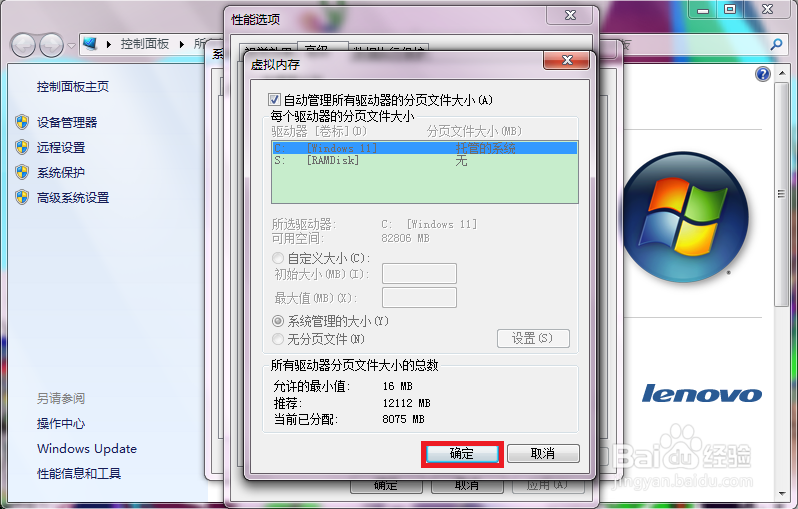Win7提示系统内存不足怎么办怎么设置虚拟内存
1、回到系统桌面,在计算机上右键打开系统属性,窗口如图;
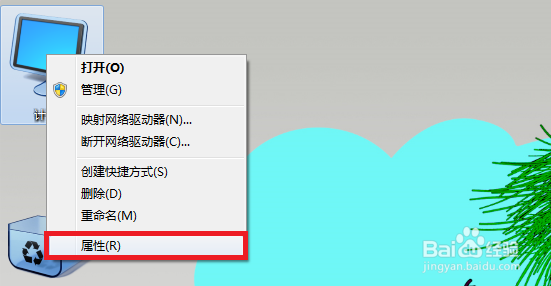
2、点击左侧栏的“高级系统设置”,打开系统属性设置,默认打开高级选项卡;
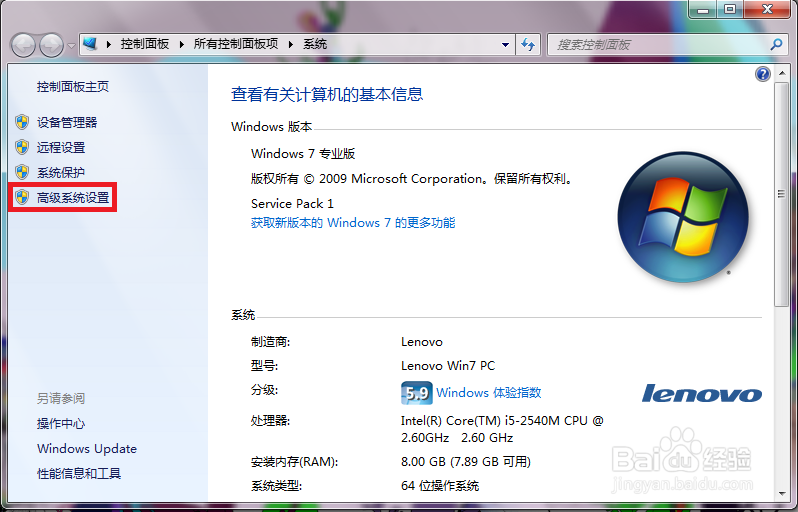
3、然后点击高级选项卡下性能框中的“设置”按钮,弹出如图“性能选项”窗口;
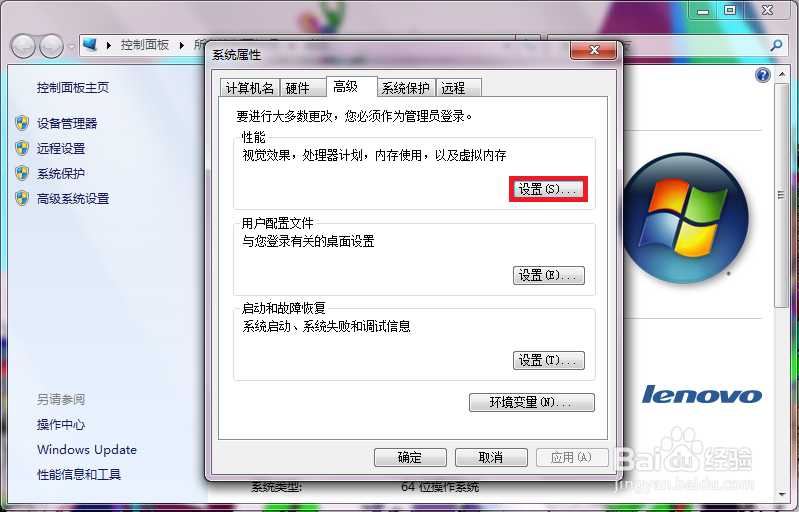
4、在默认打开的高级选项卡下,点击“更改”按钮,进入虚拟内存设置;
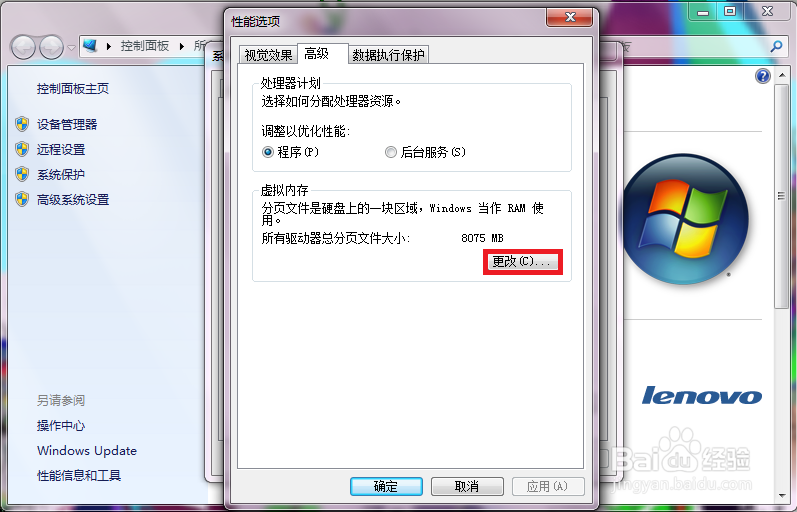
6、最后点击“确定”以保存设置,再点击应用、确定,完成设置。
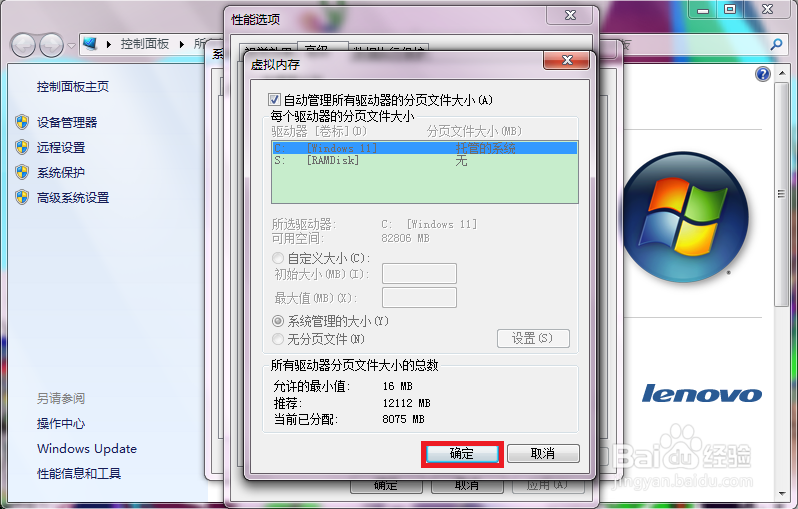
1、回到系统桌面,在计算机上右键打开系统属性,窗口如图;
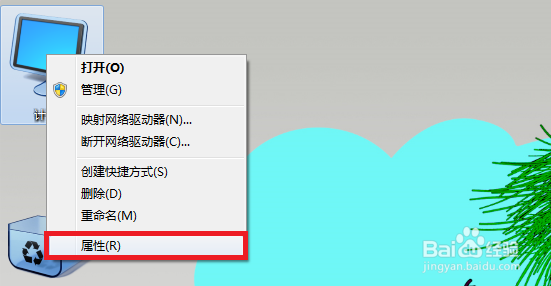
2、点击左侧栏的“高级系统设置”,打开系统属性设置,默认打开高级选项卡;
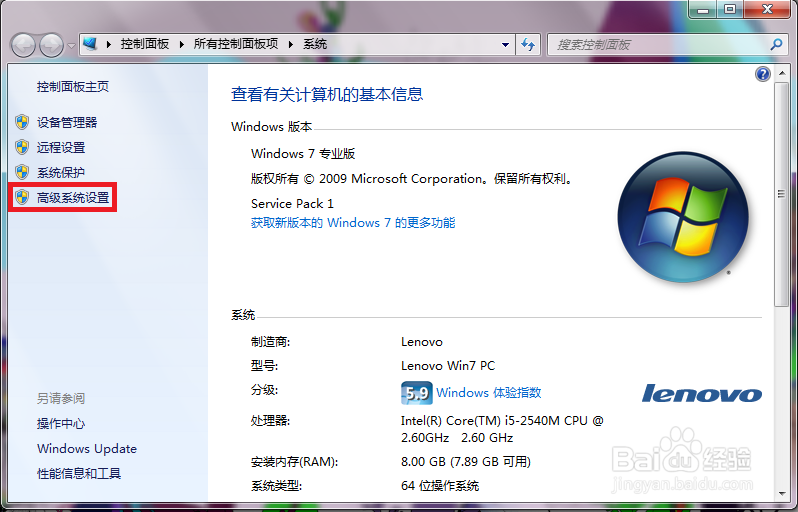
3、然后点击高级选项卡下性能框中的“设置”按钮,弹出如图“性能选项”窗口;
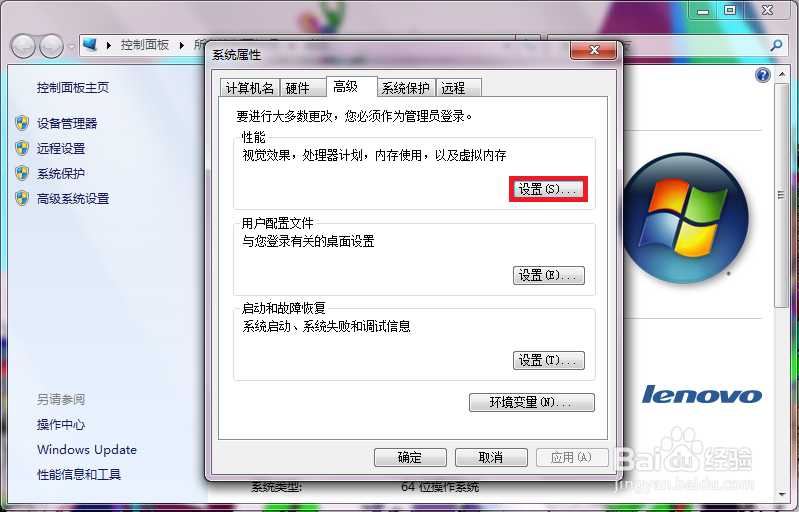
4、在默认打开的高级选项卡下,点击“更改”按钮,进入虚拟内存设置;
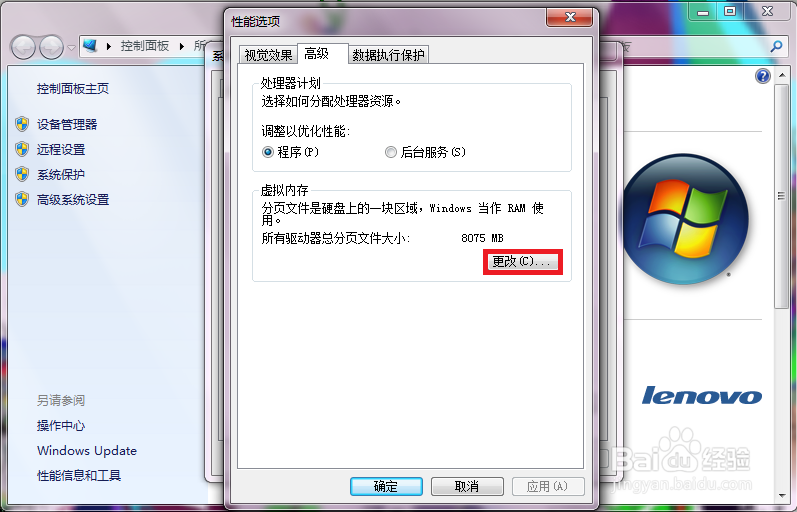
6、最后点击“确定”以保存设置,再点击应用、确定,完成设置。